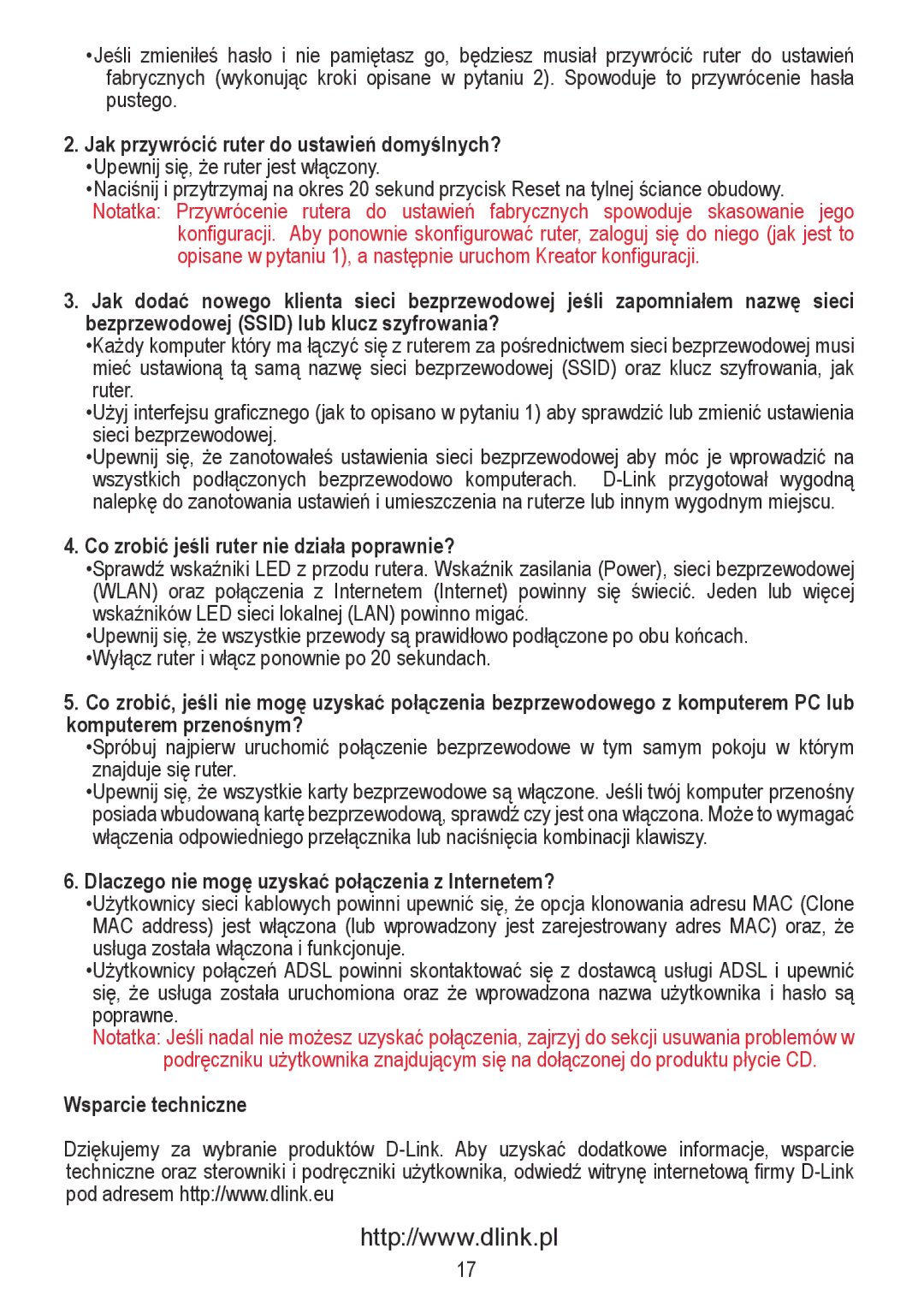DIR-300 specifications
The D-Link DIR-300 is a versatile and robust wireless router designed to cater to the needs of home users and small office environments. Renowned for its affordability and performance, the DIR-300 stands out as an ideal solution for those looking to establish a reliable and efficient wireless network.One of the main features of the DIR-300 is its adherence to the IEEE 802.11g standard, which allows it to deliver wireless speeds of up to 54 Mbps. This ensures that users can enjoy seamless browsing, streaming, and gaming experiences. Additionally, the DIR-300 is backward compatible with 802.11b devices, ensuring versatility in supporting a range of legacy equipment.
In terms of range, the DIR-300 employs advanced antenna technology, providing excellent coverage throughout typical homes and small office spaces. Users can enjoy a stable connection even in larger areas, minimizing dead zones where signal strength may be weak. Furthermore, the router supports multiple wireless security features, including WPA/WPA2 encryption, which protects the network from unauthorized access and potential threats.
The DIR-300 is equipped with a built-in firewall and Network Address Translation (NAT), enhancing the security of the internal network. This allows users to safeguard their personal and sensitive information from external attacks. The router also supports DHCP, which simplifies the IP addressing process, making it easy for devices to connect effortlessly.
Another significant advantage of the D-Link DIR-300 is its ease of setup. The user-friendly interface and setup wizard allows even novice users to get their networks up and running quickly. The router also includes various Quality of Service (QoS) features that prioritize bandwidth for specific applications, ensuring a smooth online experience for activities such as video streaming or online gaming.
Moreover, the D-Link DIR-300's compact design makes it a space-saving option for users. It can fit into various home or office setups without taking up too much room. With a solid combination of performance, security, and ease of use, the DIR-300 has earned its reputation as a reliable choice for those seeking to enhance their wireless connectivity.
In summary, the D-Link DIR-300 is an exceptional router that offers essential features and solid performance. Its technologies ensure reliable connectivity while maintaining user-friendly operation, making it a popular choice among home users and small businesses alike.